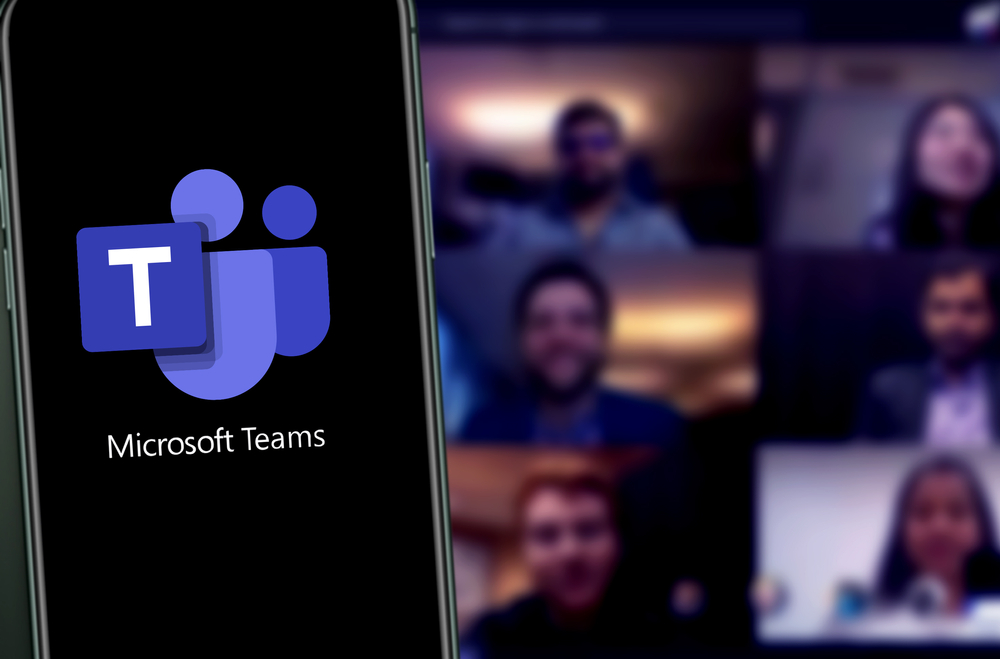TeamsдёҚжҸҗдҫӣзӣҙжҺҘеҜјеҮәиҒҠеӨ©и®°еҪ•зҡ„еҠҹиғҪпјҢдҪҶз”ЁжҲ·еҸҜд»ҘйҖҡиҝҮеӨҚеҲ¶иҒҠеӨ©еҶ…容并зІҳиҙҙеҲ°ж–ҮжЎЈдёӯпјҢжҲ–дҪҝз”ЁжҲӘеӣҫдҝқеӯҳгҖӮеҜ№дәҺз®ЎзҗҶе‘ҳпјҢMicrosoft 365еҗҲ规дёӯеҝғжҸҗдҫӣeDiscoveryе·Ҙе…·пјҢеҸҜд»ҘеҜјеҮәз»„з»ҮеҶ…зҡ„иҒҠеӨ©и®°еҪ•иҝӣиЎҢе®Ўи®Ўе’ҢеӨҮд»ҪгҖӮд№ҹеҸҜд»ҘйҖҡиҝҮMicrosoft Graph APIејҖеҸ‘иҮӘе®ҡд№үи„ҡжң¬жқҘеҜјеҮәиҒҠеӨ©и®°еҪ•гҖӮ

дҪҝз”ЁTeamsдёӢиҪҪеҶ…зҪ®еҠҹиғҪеҜјеҮәиҒҠеӨ©и®°еҪ•
еҰӮдҪ•йҖҡиҝҮвҖңMicrosoft 365еҗҲ规жҖ§дёӯеҝғвҖқеҜјеҮәиҒҠеӨ©и®°еҪ•
-
и®ҝй—®Microsoft 365еҗҲ规жҖ§дёӯеҝғпјҡйҰ–е…ҲпјҢзЎ®дҝқдҪ жңүйҖӮеҪ“зҡ„з®ЎзҗҶе‘ҳжқғйҷҗжқҘи®ҝй—®Microsoft 365еҗҲ规жҖ§дёӯеҝғгҖӮзҷ»еҪ•еҲ°Microsoft 365з®ЎзҗҶе‘ҳиҙҰжҲ·пјҢзӮ№еҮ»вҖңMicrosoft 365еҗҲ规жҖ§дёӯеҝғвҖқйҖүйЎ№пјҢиҝӣе…ҘеҗҲ规жҖ§дёӯеҝғйЎөйқўгҖӮеңЁеҗҲ规жҖ§дёӯеҝғеҶ…пјҢз”ЁжҲ·еҸҜд»Ҙи®ҝй—®вҖңз”өеӯҗеҸ‘зҺ°вҖқеҠҹиғҪпјҢиҝҷдёәеҜјеҮәTeamsиҒҠеӨ©и®°еҪ•жҸҗдҫӣдәҶдҫҝжҚ·зҡ„е·Ҙе…·гҖӮ
-
дҪҝз”ЁеҗҲ规жҖ§дёӯеҝғзҡ„з”өеӯҗеҸ‘зҺ°еҠҹиғҪпјҡеңЁеҗҲ规жҖ§дёӯеҝғпјҢйҖүжӢ©вҖңз”өеӯҗеҸ‘зҺ°вҖқйҖүйЎ№пјҢзӮ№еҮ»вҖңеҲӣе»әж–°жЎҲ件вҖқд»ҘдҫҝејҖе§ӢеҜјеҮәиҒҠеӨ©и®°еҪ•гҖӮеңЁж–°жЎҲ件дёӯпјҢйҖүжӢ©йҖӮеҪ“зҡ„жҗңзҙўжқЎд»¶пјҢдҫӢеҰӮи®ҫе®ҡж—ҘжңҹиҢғеӣҙгҖҒе…ій”®иҜҚжҲ–жҢҮе®ҡзҡ„дәәе‘ҳпјҢиҝҷдәӣйғҪиғҪеё®еҠ©дҪ иҝҮж»ӨиҒҠеӨ©и®°еҪ•зҡ„еҶ…е®№пјҢзЎ®дҝқеҜјеҮәзҡ„иҒҠеӨ©и®°еҪ•з¬ҰеҗҲйңҖжұӮгҖӮз”өеӯҗеҸ‘зҺ°е·Ҙе…·иҝҳж”ҜжҢҒжҗңзҙўTeamsзҡ„з§ҒдәәиҒҠеӨ©и®°еҪ•е’Ңеӣўйҳҹйў‘йҒ“еҶ…е®№гҖӮ
-
еҜјеҮәиҒҠеӨ©и®°еҪ•зҡ„иҜҰз»Ҷж“ҚдҪңпјҡдёҖж—Ұи®ҫзҪ®еҘҪжҗңзҙўжқЎд»¶еҗҺпјҢзӮ№еҮ»вҖңејҖе§ӢжҗңзҙўвҖқжҢүй’®пјҢзі»з»ҹдјҡж №жҚ®и®ҫзҪ®иҮӘеҠЁжЈҖзҙўз¬ҰеҗҲжқЎд»¶зҡ„иҒҠеӨ©и®°еҪ•гҖӮеңЁе®ҢжҲҗжЈҖзҙўеҗҺпјҢдҪ еҸҜд»Ҙе°Ҷиҝҷдәӣи®°еҪ•еҜјеҮәдёәз”өеӯҗж•°жҚ®ж–Үд»¶ж јејҸпјҲеҰӮPSTжҲ–MSGж јејҸпјүгҖӮеҜјеҮәзҡ„ж–Ү件еҸҜд»ҘеӯҳеӮЁеҲ°жҢҮе®ҡзҡ„ж–Ү件еӨ№дёӯпјҢд»ҘдҫҝиҝӣдёҖжӯҘжҹҘзңӢжҲ–еҲҶжһҗгҖӮйҖҡиҝҮеҗҲ规жҖ§дёӯеҝғпјҢдҪ еҸҜд»ҘзЎ®дҝқеҜјеҮәж“ҚдҪңз¬ҰеҗҲз»„з»Үзҡ„ж•°жҚ®дҝқжҠӨе’Ңйҡҗз§Ғж”ҝзӯ–гҖӮ
дҪҝз”ЁвҖңеҶ…е®№жҗңзҙўвҖқе·Ҙе…·иҝӣиЎҢиҒҠеӨ©и®°еҪ•еҜјеҮә
-
еҗҜз”ЁеҶ…е®№жҗңзҙўеҠҹиғҪпјҡеҶ…е®№жҗңзҙўжҳҜTeamsеҜјеҮәиҒҠеӨ©и®°еҪ•зҡ„еҸҰдёҖз§Қеёёи§Ғж–№жі•гҖӮйҰ–е…ҲпјҢзЎ®дҝқдҪ зҡ„иҙҰжҲ·е…·жңүеҗҲйҖӮзҡ„жқғйҷҗгҖӮиҝӣе…ҘMicrosoft 365еҗҲ规жҖ§дёӯеҝғпјҢзӮ№еҮ»е·Ұдҫ§зҡ„вҖңеҶ…е®№жҗңзҙўвҖқйҖүйЎ№пјҢйҖүжӢ©вҖңж–°е»әжҗңзҙўвҖқжқҘи®ҫзҪ®дҪ зҡ„иҒҠеӨ©и®°еҪ•еҜјеҮәд»»еҠЎгҖӮ
-
и®ҫзҪ®жҗңзҙўжқЎд»¶е’ҢиҝҮж»ӨеҷЁпјҡеңЁвҖңеҶ…е®№жҗңзҙўвҖқе·Ҙе…·дёӯпјҢдҪ еҸҜд»Ҙи®ҫзҪ®жҗңзҙўжқЎд»¶жқҘзІҫзЎ®иҺ·еҸ–жүҖйңҖзҡ„иҒҠеӨ©и®°еҪ•гҖӮдҫӢеҰӮпјҢеҸҜд»Ҙи®ҫзҪ®зү№е®ҡзҡ„ж—¶й—ҙиҢғеӣҙгҖҒеҸӮдёҺиҖ…гҖҒж¶ҲжҒҜзұ»еһӢпјҲеҰӮж–Үжң¬гҖҒеӣҫзүҮгҖҒй“ҫжҺҘзӯүпјүпјҢз”ҡиҮіеҸҜд»ҘзӯӣйҖүеҮәеҢ…еҗ«жҹҗдәӣзү№е®ҡе…ій”®еӯ—зҡ„иҒҠеӨ©и®°еҪ•гҖӮйҖҡиҝҮи°ғж•ҙиҝҷдәӣжқЎд»¶пјҢдҪ еҸҜд»ҘзЎ®дҝқеҜјеҮәзҡ„иҒҠеӨ©и®°еҪ•з¬ҰеҗҲдҪ зҡ„йңҖжұӮгҖӮ
-
жү§иЎҢжҗңзҙўе№¶еҜјеҮәж•°жҚ®пјҡи®ҫзҪ®е®ҢжүҖжңүжҗңзҙўжқЎд»¶еҗҺпјҢзӮ№еҮ»вҖңејҖе§ӢжҗңзҙўвҖқпјҢзі»з»ҹдјҡиҮӘеҠЁд»ҺTeamsзҡ„ж•°жҚ®еә“дёӯжҸҗеҸ–з¬ҰеҗҲжқЎд»¶зҡ„иҒҠеӨ©и®°еҪ•гҖӮжҗңзҙўе®ҢжҲҗеҗҺпјҢдҪ еҸҜд»ҘйҖүжӢ©е°Ҷиҝҷдәӣж•°жҚ®еҜјеҮәдёәPSTгҖҒCSVзӯүж јејҸпјҢд»ҘдҫҝеҗҺз»ӯжҹҘзңӢгҖҒеӯҳжЎЈжҲ–еҲҶжһҗгҖӮеҜјеҮәзҡ„ж–Ү件йҖҡеёёдјҡдҝқеӯҳеңЁMicrosoft OneDriveжҲ–е…¶д»–жҢҮе®ҡдҪҚзҪ®пјҢзЎ®дҝқе®үе…ЁеӯҳеӮЁгҖӮ
еҰӮдҪ•и®ҫзҪ®еҜјеҮәжҠҘе‘Ҡзҡ„иҜҰз»ҶеҸӮж•°
-
йҖүжӢ©еҜјеҮәжҠҘе‘Ҡзҡ„ж—¶й—ҙиҢғеӣҙпјҡеңЁеҜјеҮәиҒҠеӨ©и®°еҪ•д№ӢеүҚпјҢи®ҫзҪ®еҗҲзҗҶзҡ„ж—¶й—ҙиҢғеӣҙжҳҜйқһеёёйҮҚиҰҒзҡ„гҖӮдҪ еҸҜд»ҘжҢҮе®ҡд»Һзү№е®ҡж—ҘжңҹеҲ°еҸҰдёҖдёӘж—Ҙжңҹзҡ„иҒҠеӨ©и®°еҪ•пјҢзЎ®дҝқеҜјеҮәзҡ„ж•°жҚ®дёҚеҢ…еҗ«иҝҮжңҹзҡ„дҝЎжҒҜжҲ–дёҚзӣёе…ізҡ„еҶ…е®№гҖӮж—¶й—ҙиҢғеӣҙи®ҫзҪ®йҖҡеёёжҳҜеңЁеҶ…е®№жҗңзҙўжҲ–з”өеӯҗеҸ‘зҺ°е·Ҙе…·дёӯиҝӣиЎҢзҡ„пјҢзЎ®дҝқдҪ иғҪзІҫзЎ®ең°жҺ§еҲ¶йңҖиҰҒеҜјеҮәзҡ„ж•°жҚ®ж—¶й—ҙж®өгҖӮ
-
йҖүжӢ©иҒҠеӨ©и®°еҪ•зҡ„еҶ…е®№зұ»еһӢпјҡйҷӨдәҶи®ҫзҪ®ж—¶й—ҙиҢғеӣҙпјҢжӮЁиҝҳеҸҜд»ҘйҖүжӢ©еҜјеҮәзү№е®ҡзұ»еһӢзҡ„иҒҠеӨ©и®°еҪ•еҶ…е®№пјҢеҰӮеҚ•дёҖз”ЁжҲ·зҡ„иҒҠеӨ©и®°еҪ•гҖҒзү№е®ҡйў‘йҒ“зҡ„и®Ёи®әи®°еҪ•жҲ–зү№е®ҡж–Ү件зҡ„е…ұдә«и®°еҪ•гҖӮж №жҚ®йңҖиҰҒпјҢдҪ еҸҜд»Ҙе°Ҷжҹҗдәӣж•°жҚ®зұ»еһӢжҺ’йҷӨеңЁеӨ–пјҢд»ҘйҒҝе…ҚеҜјеҮәдёҚеҝ…иҰҒзҡ„еҶ…е®№гҖӮ
-
иҮӘе®ҡд№үжҠҘе‘Ҡж јејҸе’ҢиҜҰз»ҶеҸӮж•°пјҡеңЁеҜјеҮәиҒҠеӨ©и®°еҪ•ж—¶пјҢеҸҜд»ҘиҮӘе®ҡд№үжҠҘе‘Ҡзҡ„ж јејҸе’ҢеҸӮж•°гҖӮдҫӢеҰӮпјҢи®ҫзҪ®жҠҘе‘Ҡзҡ„з»“жһ„пјҢйҖүжӢ©еҜјеҮәж—¶еҢ…жӢ¬еҜ№иҜқгҖҒйҷ„件гҖҒеӣҫзүҮжҲ–й“ҫжҺҘзӯүеҶ…е®№гҖӮйҖҡиҝҮи°ғж•ҙиҝҷдәӣи®ҫзҪ®пјҢзЎ®дҝқеҜјеҮәзҡ„жҠҘе‘ҠиғҪеҮҶзЎ®еҸҚжҳ жүҖйңҖдҝЎжҒҜ并з¬ҰеҗҲеӯҳжЎЈйңҖжұӮгҖӮ

еҜјеҮәиҒҠеӨ©и®°еҪ•зҡ„第дёүж–№е·Ҙе…·дёҺжҸ’件
еёёи§Ғзҡ„TeamsиҒҠеӨ©и®°еҪ•еҜјеҮәжҸ’件е’Ңе·Ҙе…·
-
Teams Exporterе·Ҙе…·пјҡTeams ExporterжҳҜдёҖж¬ҫжөҒиЎҢзҡ„第дёүж–№е·Ҙе…·пјҢз”ЁдәҺд»ҺMicrosoft TeamsеҜјеҮәиҒҠеӨ©и®°еҪ•е’Ңж¶ҲжҒҜеҺҶеҸІгҖӮиҜҘе·Ҙе…·ж”ҜжҢҒеҜјеҮәж–Үжң¬иҒҠеӨ©гҖҒйў‘йҒ“ж¶ҲжҒҜе’Ңж–Ү件е…ұдә«зӯүеҶ…е®№гҖӮз”ЁжҲ·еҸӘйңҖиҰҒзҷ»еҪ•еҲ°TeamsиҙҰжҲ·е№¶жҺҲжқғеҗҺпјҢTeams Exporterе°ұеҸҜд»ҘиҮӘеҠЁжҸҗеҸ–并еҜјеҮәжүҖйңҖзҡ„иҒҠеӨ©и®°еҪ•гҖӮеҜјеҮәзҡ„ж–Ү件йҖҡеёёдёәCSVжҲ–TXTж јејҸпјҢдҫҝдәҺеҗҺжңҹеҲҶжһҗжҲ–еӯҳжЎЈгҖӮ
-
Power AutomateпјҡMicrosoftзҡ„Power Automateе·Ҙе…·еҸҜд»ҘйҖҡиҝҮиҮӘеҠЁеҢ–е·ҘдҪңжөҒе°ҶTeamsзҡ„иҒҠеӨ©и®°еҪ•жҸҗеҸ–еҮәжқҘгҖӮйҖҡиҝҮеҲӣе»әиҮӘе®ҡд№үжөҒпјҢз”ЁжҲ·еҸҜд»Ҙи®ҫзҪ®иҮӘеҠЁе°ҶиҒҠеӨ©еҶ…е®№еӯҳеӮЁеҲ°Microsoft ExcelгҖҒOneDriveжҲ–SharePointзӯүдҪҚзҪ®гҖӮиҷҪ然Power Automateжң¬иә«дёҚжҳҜдё“й—Ёз”ЁдәҺеҜјеҮәиҒҠеӨ©и®°еҪ•зҡ„е·Ҙе…·пјҢдҪҶе®ғзҡ„зҒөжҙ»жҖ§дҪҝе…¶иғҪеӨҹе®һзҺ°иҮӘе®ҡд№үзҡ„и®°еҪ•еҜјеҮәеҠҹиғҪгҖӮ
-
第дёүж–№е•Ҷдёҡеә”з”ЁпјҡдёҖдәӣ第дёүж–№е…¬еҸёд№ҹжҸҗдҫӣдё“й—Ёзҡ„е·Ҙе…·жҲ–жҸ’件пјҢеё®еҠ©дјҒдёҡеҜјеҮәTeamsзҡ„иҒҠеӨ©и®°еҪ•гҖӮиҝҷдәӣе·Ҙе…·йҖҡеёёй’ҲеҜ№зү№е®ҡзҡ„йңҖжұӮпјҢеҰӮеӨ§и§„жЁЎж•°жҚ®жҸҗеҸ–жҲ–еҗҲ规жҖ§иҰҒжұӮгҖӮеёёи§Ғзҡ„е•Ҷдёҡеә”з”ЁеҢ…жӢ¬SysKit PointгҖҒComplianceSearchзӯүпјҢиҝҷдәӣе·Ҙе…·ж”ҜжҢҒд»ҺTeamsеҜјеҮәиҒҠеӨ©и®°еҪ•гҖҒж–Ү件е’ҢдјҡиҜқпјҢ并жҸҗдҫӣй«ҳж•Ҳзҡ„ж•°жҚ®з®ЎзҗҶе’ҢеҗҲ规жҖ§е®Ўи®ЎеҠҹиғҪгҖӮ
еҰӮдҪ•йҖүжӢ©еҗҲйҖӮзҡ„第дёүж–№е·Ҙе…·иҝӣиЎҢеҜјеҮә
-
ж №жҚ®йңҖжұӮйҖүжӢ©еҠҹиғҪпјҡйҖүжӢ©з¬¬дёүж–№е·Ҙе…·ж—¶пјҢйҰ–е…ҲиҰҒиҖғиҷ‘иҮӘе·ұеҜјеҮәиҒҠеӨ©и®°еҪ•зҡ„йңҖжұӮгҖӮеҰӮжһңдҪ еҸӘйңҖиҰҒз®ҖеҚ•зҡ„иҒҠеӨ©и®°еҪ•еҜјеҮәпјҢйҖүжӢ©иҪ»йҮҸзә§зҡ„е·Ҙе…·еҰӮTeams Exporterе°ұи¶іеӨҹдәҶгҖӮеҰӮжһңйңҖиҰҒжӣҙй«ҳж•Ҳзҡ„ж•°жҚ®з®ЎзҗҶе’Ңжү№йҮҸеҜјеҮәпјҢPower AutomateжҲ–SysKit Pointзӯүй«ҳзә§е·Ҙе…·еҸҜиғҪжӣҙйҖӮеҗҲгҖӮ
-
иҖғиҷ‘ж•°жҚ®ж јејҸе’Ңе…је®№жҖ§пјҡдёҚеҗҢзҡ„е·Ҙе…·ж”ҜжҢҒдёҚеҗҢзҡ„ж•°жҚ®ж јејҸгҖӮзЎ®дҝқжүҖйҖүе·Ҙе…·иғҪеӨҹеҜјеҮәдҪ йңҖиҰҒзҡ„ж–Үд»¶ж јејҸпјҢеҰӮCSVгҖҒTXTгҖҒPSTжҲ–PDFзӯүгҖӮжӯӨеӨ–пјҢиҝҳиҰҒзЎ®дҝқеҜјеҮәзҡ„ж–Ү件иғҪеӨҹе…је®№дҪ зҡ„еҲҶжһҗе·Ҙе…·жҲ–еӯҳжЎЈйңҖжұӮпјҢдҫӢеҰӮеҜјеҮәзҡ„иҒҠеӨ©и®°еҪ•жҳҜеҗҰиғҪзӣҙжҺҘеҜје…ҘеҲ°ExcelжҲ–SharePointдёӯиҝӣиЎҢеӨ„зҗҶгҖӮ
-
е®үе…ЁжҖ§е’ҢеҗҲ规жҖ§жЈҖжҹҘпјҡеңЁйҖүжӢ©з¬¬дёүж–№е·Ҙе…·ж—¶пјҢеҝ…йЎ»зЎ®и®Өе®ғ们з¬ҰеҗҲдјҒдёҡзҡ„е®үе…Ёж ҮеҮҶе’ҢеҗҲ规иҰҒжұӮгҖӮзЎ®дҝқе·Ҙе…·е…·жңүж•°жҚ®еҠ еҜҶеҠҹиғҪпјҢйҒҝе…ҚеңЁеҜјеҮәиҝҮзЁӢдёӯж•°жҚ®жі„йңІгҖӮе°Өе…¶еҜ№дәҺж•Ҹж„ҹж•°жҚ®пјҢе·Ҙе…·зҡ„еҗҲ规жҖ§иҮіе…ійҮҚиҰҒпјҢеҰӮжҳҜеҗҰз¬ҰеҗҲGDPRжҲ–е…¶д»–йҡҗз§ҒдҝқжҠӨжі•еҫӢ法规гҖӮ
第дёүж–№е·Ҙе…·еҜјеҮәиҒҠеӨ©и®°еҪ•ж—¶зҡ„жіЁж„ҸдәӢйЎ№
-
жқғйҷҗз®ЎзҗҶе’Ңи®ӨиҜҒпјҡдҪҝ用第дёүж–№е·Ҙе…·еҜјеҮәиҒҠеӨ©и®°еҪ•ж—¶пјҢеҠЎеҝ…зЎ®дҝқе·Ҙе…·иғҪеӨҹжӯЈзЎ®и®ӨиҜҒе’ҢжҺҲжқғгҖӮиҝҷйҖҡеёёж„Ҹе‘ізқҖйңҖиҰҒдёәе·Ҙе…·жҸҗдҫӣз®ЎзҗҶе‘ҳжқғйҷҗжҲ–з”ЁжҲ·жқғйҷҗжқҘи®ҝй—®Teamsж•°жҚ®гҖӮеӣ жӯӨпјҢеңЁдҪҝз”Ёиҝҷдәӣе·Ҙе…·еүҚпјҢзЎ®дҝқдҪ жӢҘжңүеҝ…иҰҒзҡ„жқғйҷҗпјҢ并且е·Ҙе…·иғҪеӨҹе®үе…Ёең°иҝһжҺҘеҲ°TeamsиҙҰеҸ·гҖӮ
-
зЎ®дҝқж•°жҚ®е®үе…Ёе’Ңйҡҗз§ҒдҝқжҠӨпјҡеҜјеҮәиҒҠеӨ©и®°еҪ•ж—¶пјҢе°Өе…¶жҳҜж•Ҹж„ҹж•°жҚ®ж—¶пјҢеҝ…йЎ»зЎ®дҝқеҜјеҮәиҝҮзЁӢдёӯзҡ„ж•°жҚ®е®үе…ЁгҖӮйҖүжӢ©зҡ„е·Ҙе…·еә”еҪ“жҸҗдҫӣеҠ еҜҶе’Ңе®үе…ЁеӯҳеӮЁеҠҹиғҪпјҢзЎ®дҝқеҜјеҮәзҡ„и®°еҪ•дёҚдјҡиў«жңӘз»ҸжҺҲжқғзҡ„дәәе‘ҳи®ҝй—®гҖӮдјҒдёҡеҸҜд»ҘжҹҘзңӢе·Ҙе…·зҡ„йҡҗз§Ғж”ҝзӯ–пјҢзЎ®дҝқе®ғ们йҒөе®Ҳзӣёе…ізҡ„ж•°жҚ®дҝқжҠӨ法规пјҢ并йҒҝе…Қж•°жҚ®жі„жјҸжҲ–ж»Ҙз”ЁгҖӮ
-
йҒҝе…Қж•°жҚ®дёўеӨұжҲ–еҜјеҮәй”ҷиҜҜпјҡеңЁдҪҝ用第дёүж–№е·Ҙе…·еҜјеҮәиҒҠеӨ©и®°еҪ•ж—¶пјҢзЎ®дҝқеҜјеҮәиҝҮзЁӢйЎәеҲ©е®ҢжҲҗпјҢж•°жҚ®жІЎжңүдёўеӨұжҲ–й”ҷиҜҜгҖӮйғЁеҲҶе·Ҙе…·еҸҜиғҪеңЁеҜјеҮәиҝҮзЁӢдёӯдјҡйҒҮеҲ°жҠҖжңҜй—®йўҳпјҢеҰӮжңӘе®Ңе…ЁеҠ иҪҪеҺҶеҸІиҒҠеӨ©и®°еҪ•жҲ–йҒ—жјҸжҹҗдәӣдҝЎжҒҜгҖӮеӣ жӯӨпјҢеңЁеҜјеҮәеӨ§йҮҸж•°жҚ®ж—¶пјҢе»әи®®иҝӣиЎҢеӨҡж¬ЎйӘҢиҜҒпјҢзЎ®дҝқжүҖжңүйңҖиҰҒзҡ„и®°еҪ•йғҪе·ІеҜјеҮәдё”ж јејҸжӯЈзЎ®гҖӮ
еҜјеҮәиҒҠеӨ©и®°еҪ•зҡ„ж јејҸе’ҢеӯҳеӮЁдҪҚзҪ®
TeamsеҜјеҮәзҡ„иҒҠеӨ©и®°еҪ•дҝқеӯҳдёәдҪ•з§Қж јејҸ
-
еҜјеҮәдёәCSVжҲ–TXTж јејҸпјҡйҖҡиҝҮдҪҝз”ЁMicrosoft 365еҗҲ规жҖ§дёӯеҝғжҲ–第дёүж–№е·Ҙе…·еҜјеҮәиҒҠеӨ©и®°еҪ•ж—¶пјҢйҖҡеёёеҜјеҮәзҡ„ж–Үд»¶ж јејҸдёәCSVпјҲйҖ—еҸ·еҲҶйҡ”еҖјпјүжҲ–TXTпјҲж–Үжң¬ж–Ү件пјүгҖӮCSVж јејҸйҖӮз”ЁдәҺеңЁExcelзӯүиЎЁж је·Ҙе…·дёӯиҝӣиЎҢеҲҶжһҗе’Ңз®ЎзҗҶпјҢеҸҜд»Ҙеё®еҠ©з”ЁжҲ·еҝ«йҖҹзӯӣйҖүгҖҒжҺ’еәҸе’ҢжҹҘзңӢиҒҠеӨ©и®°еҪ•дёӯзҡ„е…ій”®дҝЎжҒҜгҖӮиҖҢTXTж јејҸеҲҷжҳҜз®ҖеҚ•зҡ„ж–Үжң¬ж јејҸпјҢйҖӮеҗҲз”ЁдҪңи®°еҪ•еӯҳжЎЈпјҢдҫҝдәҺжҹҘзңӢдҪҶдёҚйҖӮеҗҲеӨҚжқӮзҡ„ж•°жҚ®еҲҶжһҗгҖӮ
-
PSTж јејҸпјҲд»…йҷҗOutlookеҜјеҮәпјүпјҡеҰӮжһңдҪҝз”ЁOutlookжҲ–е…¶д»–йӣҶжҲҗе·Ҙе…·еҜјеҮәиҒҠеӨ©и®°еҪ•пјҢиҒҠеӨ©и®°еҪ•еҸҜиғҪд»ҘPSTж јејҸдҝқеӯҳгҖӮPSTж јејҸйҖӮз”ЁдәҺйӮ®д»¶е®ўжҲ·з«ҜпјҢз”ЁдәҺеӯҳеӮЁе®Ңж•ҙзҡ„ж¶ҲжҒҜеҺҶеҸІпјҢеҢ…жӢ¬ж–Ү件гҖҒйҷ„件е’ҢйӮ®д»¶дҝЎжҒҜгҖӮе°Ҫз®ЎPSTж јејҸдёҚеёёз”ЁдәҺTeamsиҒҠеӨ©и®°еҪ•зҡ„еҜјеҮәпјҢдҪҶе®ғйҖӮеҗҲеӯҳеӮЁеӨ§йҮҸзҡ„иҒҠеӨ©и®°еҪ•е’Ңйҷ„件пјҢд»ҘдҫҝеңЁOutlookдёӯжҹҘзңӢе’Ңз®ЎзҗҶгҖӮ
-
е…¶д»–ж јејҸпјҡдёҖдәӣ第дёүж–№е·Ҙе…·еҸҜиғҪж”ҜжҢҒдёҚеҗҢзҡ„еҜјеҮәж јејҸпјҢеҰӮPDFгҖҒJSONзӯүпјҢиҝҷдәӣж јејҸеҸҜд»ҘйҖӮеә”дёҚеҗҢзҡ„йңҖжұӮгҖӮдҫӢеҰӮпјҢPDFж јејҸдҫҝдәҺжү“еҚ°е’Ңйҳ…иҜ»пјҢйҖӮз”ЁдәҺйңҖиҰҒд»Ҙж–ҮжЎЈеҪўејҸеӯҳжЎЈзҡ„еңәжҷҜпјҢиҖҢJSONж јејҸйҖӮеҗҲејҖеҸ‘дәәе‘ҳиҝӣиЎҢж•°жҚ®иҝӣдёҖжӯҘеӨ„зҗҶе’ҢйӣҶжҲҗгҖӮ
еҰӮдҪ•и®ҫзҪ®еҜјеҮәж–Ү件зҡ„еӯҳеӮЁдҪҚзҪ®
-
йҖүжӢ©й»ҳи®ӨеӯҳеӮЁдҪҚзҪ®пјҡеңЁдҪҝз”ЁMicrosoft 365еҗҲ规жҖ§дёӯеҝғжҲ–第дёүж–№е·Ҙе…·еҜјеҮәиҒҠеӨ©и®°еҪ•ж—¶пјҢйҖҡеёёдјҡжҸҗдҫӣеӯҳеӮЁдҪҚзҪ®зҡ„йҖүжӢ©гҖӮзі»з»ҹй»ҳи®Өдјҡе°ҶеҜјеҮәзҡ„ж–Ү件дҝқеӯҳеңЁOneDriveжҲ–SharePointж–Ү件еә“дёӯпјҢе°Өе…¶жҳҜеңЁдјҒдёҡзҺҜеўғдёӯпјҢзЎ®дҝқж•°жҚ®зҡ„е®үе…ЁеӯҳеӮЁгҖӮдҪ еҸҜд»ҘйҖҡиҝҮж–Ү件и®ҫзҪ®з•Ңйқўдҝ®ж”№й»ҳи®ӨеӯҳеӮЁдҪҚзҪ®пјҢйҖүжӢ©жң¬ең°зЎ¬зӣҳгҖҒеӨ–йғЁеӯҳеӮЁи®ҫеӨҮжҲ–е…¬еҸёзҪ‘з»ңж–Ү件еӨ№зӯүе…¶д»–дҪҚзҪ®гҖӮ
-
жүӢеҠЁйҖүжӢ©еӯҳеӮЁи·Ҝеҫ„пјҡеңЁеҜјеҮәиҒҠеӨ©и®°еҪ•ж—¶пјҢи®ёеӨҡеҜјеҮәе·Ҙе…·йғҪдјҡеј№еҮәж–Ү件дҝқеӯҳеҜ№иҜқжЎҶпјҢе…Ғи®ёдҪ жүӢеҠЁйҖүжӢ©еӯҳеӮЁи·Ҝеҫ„гҖӮеңЁиҝҷдёӘз•ҢйқўдёӯпјҢдҪ еҸҜд»ҘжөҸи§Ҳж–Ү件еӨ№пјҢйҖүжӢ©дёҖдёӘйҖӮеҗҲзҡ„и·Ҝеҫ„дҝқеӯҳиҒҠеӨ©и®°еҪ•гҖӮзЎ®дҝқйҖүжӢ©зҡ„и·Ҝеҫ„жҳ“дәҺи®ҝй—®пјҢ并且具жңүи¶іеӨҹзҡ„еӯҳеӮЁз©әй—ҙпјҢйҒҝе…Қеӣ еӯҳеӮЁдёҚи¶іеҜјиҮҙеҜјеҮәеӨұиҙҘгҖӮ
-
дә‘еӯҳеӮЁйҖүйЎ№пјҡеҰӮжһңдҪ еёҢжңӣе°ҶиҒҠеӨ©и®°еҪ•дҝқеӯҳеҲ°дә‘з«ҜиҝӣиЎҢе…ұдә«жҲ–еӨҮд»ҪпјҢеҸҜд»ҘйҖүжӢ©е°ҶеҜјеҮәзҡ„ж–Ү件еӯҳеӮЁеҲ°Microsoft OneDriveгҖҒGoogle DriveгҖҒDropboxзӯүдә‘жңҚеҠЎдёӯгҖӮйҖҡиҝҮдә‘еӯҳеӮЁпјҢдёҚд»…еҸҜд»ҘзЎ®дҝқж–Ү件дёҚдјҡдёўеӨұпјҢиҝҳиғҪдҫҝдәҺеӣўйҳҹжҲҗе‘ҳжҲ–е…¶д»–жҺҲжқғдәәе‘ҳи®ҝй—®е’Ңе…ұдә«иҝҷдәӣи®°еҪ•гҖӮйҖүжӢ©дә‘еӯҳеӮЁж—¶пјҢе»әи®®и®ҫзҪ®йҖӮеҪ“зҡ„и®ҝй—®жқғйҷҗпјҢзЎ®дҝқеҸӘжңүжҺҲжқғдәәе‘ҳеҸҜд»ҘжҹҘзңӢе’ҢдёӢиҪҪиҒҠеӨ©и®°еҪ•гҖӮ
еҜјеҮәзҡ„иҒҠеӨ©и®°еҪ•еҰӮдҪ•иҝӣиЎҢеӨҮд»Ҫе’Ңз®ЎзҗҶ
-
е®ҡжңҹеӨҮд»ҪиҒҠеӨ©и®°еҪ•пјҡдёәдәҶйҒҝе…Қж•°жҚ®дёўеӨұпјҢе®ҡжңҹеӨҮд»ҪеҜјеҮәзҡ„иҒҠеӨ©и®°еҪ•жҳҜдёҖдёӘиүҜеҘҪзҡ„е®һи·өгҖӮдҪ еҸҜд»Ҙи®ҫзҪ®иҮӘеҠЁеӨҮд»ҪеҠҹиғҪпјҢе°ҶеҜјеҮәзҡ„иҒҠеӨ©и®°еҪ•е®ҡжңҹдҝқеӯҳеҲ°еӨҡдёӘеӯҳеӮЁдҪҚзҪ®пјҢеҰӮеӨ–йғЁзЎ¬зӣҳгҖҒе…¬еҸёж–Ү件жңҚеҠЎеҷЁжҲ–дә‘еӯҳеӮЁгҖӮйҖҡиҝҮе®ҡжңҹеӨҮд»ҪпјҢзЎ®дҝқеҺҶеҸІиҒҠеӨ©и®°еҪ•еҫ—еҲ°еҰҘе–„дҝқеӯҳпјҢдёҚдјҡеӣ и®ҫеӨҮжҚҹеқҸжҲ–еӯҳеӮЁй—®йўҳдёўеӨұйҮҚиҰҒдҝЎжҒҜгҖӮ
-
еҲӣе»әеҪ’жЎЈе’ҢеҲҶзұ»еӯҳеӮЁпјҡдёәдәҶжӣҙж–№дҫҝз®ЎзҗҶеҜјеҮәзҡ„иҒҠеӨ©и®°еҪ•пјҢеҸҜд»ҘжҢүе№ҙд»ҪгҖҒжңҲд»ҪжҲ–йЎ№зӣ®иҝӣиЎҢеҲҶзұ»еӯҳеӮЁгҖӮеҲӣе»әеҗҲйҖӮзҡ„ж–Ү件еӨ№з»“жһ„пјҢ并дҪҝз”Ёз»ҹдёҖзҡ„е‘ҪеҗҚ规еҲҷпјҲеҰӮвҖңйЎ№зӣ®A_2025е№ҙ01жңҲ_иҒҠеӨ©и®°еҪ•вҖқпјүпјҢиҝҷж ·еҸҜд»ҘзЎ®дҝқж–Ү件еңЁжңӘжқҘе®№жҳ“жҹҘжүҫе’Ңи®ҝй—®гҖӮеҰӮжһңиҒҠеӨ©и®°еҪ•еҢ…еҗ«еӨҡдёӘж–Ү件е’Ңйҷ„件пјҢе»әи®®еҲӣе»әдёҖдёӘдё»ж–Ү件еӨ№пјҢ并е°Ҷзӣёе…ійҷ„件е’Ңж–Ү件еҪ’жЎЈеңЁеӯҗж–Ү件еӨ№дёӯгҖӮ
-
еҲ©з”Ёж–ҮжЎЈз®ЎзҗҶзі»з»ҹпјҡеҜ№дәҺеӨ§и§„жЁЎзҡ„еӣўйҳҹжҲ–дјҒдёҡзҺҜеўғпјҢдҪҝз”Ёж–ҮжЎЈз®ЎзҗҶзі»з»ҹпјҲеҰӮSharePointжҲ–е…¶д»–дјҒдёҡзә§ж–Ү件管зҗҶе·Ҙе…·пјүиҝӣиЎҢиҒҠеӨ©и®°еҪ•зҡ„з®ЎзҗҶе’ҢеӯҳжЎЈйқһеёёжңүж•ҲгҖӮиҝҷдәӣе·Ҙе…·йҖҡеёёжҸҗдҫӣж–Ү件зүҲжң¬жҺ§еҲ¶гҖҒжҗңзҙўеҠҹиғҪе’Ңжқғйҷҗи®ҫзҪ®пјҢеё®еҠ©з®ЎзҗҶиҖ…иҝҪиёӘиҒҠеӨ©и®°еҪ•зҡ„дҝ®ж”№еҺҶеҸІгҖҒзЎ®дҝқж–Ү件е®үе…ЁпјҢ并方дҫҝеӣўйҳҹжҲҗе‘ҳжҢүйңҖжҹҘзңӢеӯҳжЎЈи®°еҪ•гҖӮжӯӨеӨ–пјҢж–ҮжЎЈз®ЎзҗҶзі»з»ҹиҝҳиғҪжҸҗдҫӣж•°жҚ®еҠ еҜҶе’ҢеӨҮд»ҪеҠҹиғҪпјҢзЎ®дҝқиҒҠеӨ©и®°еҪ•еңЁеӯҳеӮЁе’Ңдј иҫ“иҝҮзЁӢдёӯзҡ„е®үе…ЁгҖӮ
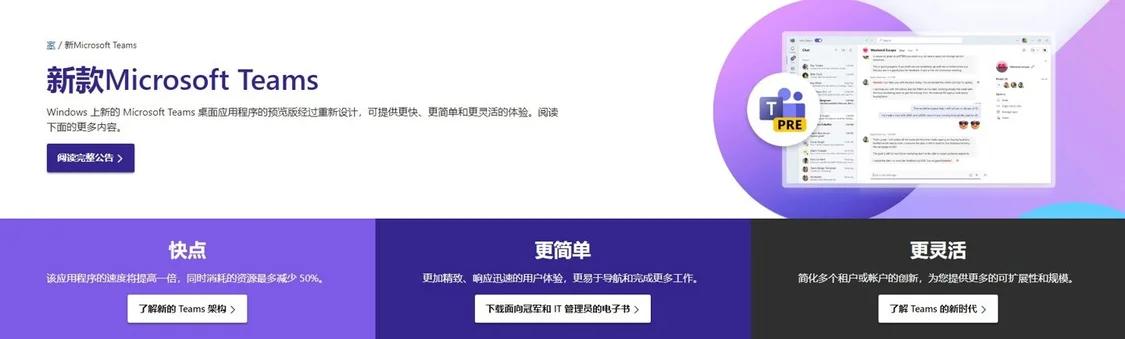
еҜјеҮәиҒҠеӨ©и®°еҪ•зҡ„жқғйҷҗе’ҢйҷҗеҲ¶
е“Әдәӣз”ЁжҲ·еҸҜд»ҘеҜјеҮәTeamsиҒҠеӨ©и®°еҪ•
-
з®ЎзҗҶе‘ҳжқғйҷҗз”ЁжҲ·пјҡеңЁMicrosoft TeamsдёӯпјҢйҖҡеёёеҸӘжңүжӢҘжңүз®ЎзҗҶе‘ҳжқғйҷҗзҡ„з”ЁжҲ·еҸҜд»ҘеҜјеҮәиҒҠеӨ©и®°еҪ•гҖӮзү№еҲ«жҳҜйҖҡиҝҮвҖңMicrosoft 365еҗҲ规жҖ§дёӯеҝғвҖқжҲ–вҖңеҶ…е®№жҗңзҙўвҖқе·Ҙе…·еҜјеҮәиҒҠеӨ©и®°еҪ•ж—¶пјҢеҝ…йЎ»е…·еӨҮеҗҲйҖӮзҡ„еҗҲ规жҖ§з®ЎзҗҶжқғйҷҗгҖӮз®ЎзҗҶе‘ҳеҸҜд»Ҙи®ҝй—®з”өеӯҗеҸ‘зҺ°е’ҢеҗҲ规жҖ§еҠҹиғҪпјҢиҝҷдҪҝ他们иғҪеӨҹеҜјеҮәиҒҠеӨ©и®°еҪ•д»Ҙз¬ҰеҗҲз»„з»Үзҡ„еҗҲ规е’Ңе®үе…ЁиҰҒжұӮгҖӮ
-
еҗҲ规жҖ§дёӯеҝғи§’иүІзҡ„з”ЁжҲ·пјҡйҷӨдәҶе…ЁеұҖз®ЎзҗҶе‘ҳпјҢдјҒдёҡеҗҲ规жҖ§з®ЎзҗҶе‘ҳжҲ–еҗҲ规жҖ§дёӯеҝғзҡ„жҲҗе‘ҳд№ҹиғҪеҜјеҮәиҒҠеӨ©и®°еҪ•гҖӮиҝҷдәӣи§’иүІзҡ„з”ЁжҲ·жӢҘжңүзү№е®ҡжқғйҷҗпјҢиғҪеӨҹжү§иЎҢеҶ…е®№жҗңзҙўгҖҒз”өеӯҗеҸ‘зҺ°зӯүж“ҚдҪңпјҢд»ҺиҖҢеҜјеҮәTeamsзҡ„иҒҠеӨ©и®°еҪ•е’Ңе…¶д»–йҖҡи®ҜеҶ…е®№гҖӮеҜ№дәҺйӮЈдәӣжІЎжңүз®ЎзҗҶе‘ҳжқғйҷҗзҡ„жҷ®йҖҡз”ЁжҲ·пјҢ他们йҖҡеёёж— жі•зӣҙжҺҘеҜјеҮәиҒҠеӨ©и®°еҪ•гҖӮ
-
еҗҲ规жҖ§жҗңзҙўеҠҹиғҪзҡ„жҺҲжқғз”ЁжҲ·пјҡеңЁеҶ…е®№жҗңзҙўе’Ңз”өеӯҗеҸ‘зҺ°иҝҮзЁӢдёӯпјҢз»„з»ҮеҸҜд»ҘжҺҲжқғзү№е®ҡз”ЁжҲ·иҝӣиЎҢиҒҠеӨ©и®°еҪ•еҜјеҮәгҖӮдҫӢеҰӮпјҢеҗҲ规жҖ§жҗңзҙўеҠҹиғҪе…Ғи®ёеҗҲ规жҖ§е®Ўи®Ўе‘ҳжҲ–иў«жҺҲжқғзҡ„еӣўйҳҹжҲҗе‘ҳи®ҫзҪ®зү№е®ҡзҡ„жҗңзҙўжқЎд»¶е№¶жү§иЎҢеҜјеҮәгҖӮиӢҘз”ЁжҲ·иў«иөӢдәҲиҝҷдәӣжқғйҷҗпјҢ他们дҫҝеҸҜи®ҝй—®иҒҠеӨ©и®°еҪ•е№¶иҝӣиЎҢеҜјеҮәгҖӮ
и®ҫзҪ®иҒҠеӨ©и®°еҪ•еҜјеҮәжқғйҷҗзҡ„жӯҘйӘӨ
-
йҖҡиҝҮMicrosoft 365еҗҲ规жҖ§дёӯеҝғй…ҚзҪ®жқғйҷҗпјҡиҰҒи®ҫзҪ®иҒҠеӨ©и®°еҪ•еҜјеҮәзҡ„жқғйҷҗпјҢз®ЎзҗҶе‘ҳеҸҜд»ҘйҖҡиҝҮMicrosoft 365еҗҲ规жҖ§дёӯеҝғиҝӣиЎҢжқғйҷҗй…ҚзҪ®гҖӮйҰ–е…ҲпјҢзҷ»еҪ•Microsoft 365з®ЎзҗҶе‘ҳиҙҰжҲ·пјҢеңЁеҗҲ规жҖ§дёӯеҝғдёӯйҖүжӢ©вҖңжқғйҷҗвҖқйҖүйЎ№еҚЎпјҢ然еҗҺдёәзӣёе…із”ЁжҲ·еҲҶй…ҚвҖңеҗҲ规жҖ§з®ЎзҗҶе‘ҳвҖқжҲ–вҖңеҗҲ规жҖ§жҗңзҙўвҖқи§’иүІгҖӮиҝҷж ·пјҢз”ЁжҲ·е°ұиғҪиҺ·еҫ—и®ҝй—®иҒҠеӨ©и®°еҪ•е№¶жү§иЎҢеҜјеҮәд»»еҠЎзҡ„жқғйҷҗгҖӮ
-
и®ҫзҪ®еҶ…е®№жҗңзҙўзҡ„жқғйҷҗпјҡз®ЎзҗҶе‘ҳеҸҜд»ҘйҖҡиҝҮвҖңеҶ…е®№жҗңзҙўвҖқе·Ҙе…·пјҢи®ҫзҪ®з”ЁжҲ·жқғйҷҗпјҢдҪҝе…¶иғҪеӨҹдҪҝз”Ёжҗңзҙўе’ҢеҜјеҮәеҠҹиғҪгҖӮеңЁеҗҲ规жҖ§дёӯеҝғдёӯпјҢиҝӣе…ҘвҖңеҶ…е®№жҗңзҙўвҖқйғЁеҲҶпјҢзӮ№еҮ»вҖңз®ЎзҗҶжқғйҷҗвҖқиҝӣиЎҢй…ҚзҪ®пјҢжҺҲжқғзү№е®ҡз”ЁжҲ·и®ҝй—®еҶ…е®№жҗңзҙўеҠҹиғҪ并жү§иЎҢеҜјеҮәж“ҚдҪңгҖӮиҝҷж ·и®ҫзҪ®еҗҺпјҢеҸӘжңүиў«жҺҲжқғзҡ„дәәе‘ҳиғҪеӨҹжү§иЎҢиҒҠеӨ©и®°еҪ•зҡ„еҜјеҮәд»»еҠЎпјҢйҒҝе…ҚдёҚеҪ“и®ҝй—®жҲ–дҝЎжҒҜжі„йңІгҖӮ
-
и®ҫзҪ®Office 365з»„е’ҢеӣўйҳҹжқғйҷҗпјҡйҷӨдәҶеҗҲ规жҖ§жқғйҷҗи®ҫзҪ®пјҢз®ЎзҗҶе‘ҳиҝҳеҸҜд»ҘеңЁOffice 365з»„жҲ–TeamsеҶ…йғЁиҝӣиЎҢжқғйҷҗй…ҚзҪ®пјҢжҺ§еҲ¶и°ҒиғҪеӨҹжҹҘзңӢе’ҢеҜјеҮәеӣўйҳҹзҡ„иҒҠеӨ©и®°еҪ•гҖӮзЎ®дҝқеҸӘжңүеҸ—дҝЎд»»зҡ„дәәе‘ҳжӢҘжңүй«ҳжқғйҷҗпјҢйҒҝе…ҚдҝЎжҒҜеӨ–жі„жҲ–иҜҜж“ҚдҪңгҖӮ
дәҶи§Јз»„з»Үдёӯзҡ„иҒҠеӨ©и®°еҪ•еҜјеҮәзӯ–з•Ҙ
-
е…¬еҸёйҡҗз§Ғе’ҢеҗҲ规жҖ§ж”ҝзӯ–пјҡз»„з»ҮйҖҡеёёдјҡеҲ¶е®ҡдёҘж јзҡ„йҡҗз§Ғе’Ңж•°жҚ®еҗҲ规жҖ§ж”ҝзӯ–пјҢ规е®ҡе“Әдәӣж•°жҚ®еҸҜд»ҘеҜјеҮәпјҢд»ҘеҸҠеҰӮдҪ•з®ЎзҗҶиҝҷдәӣеҜјеҮәж•°жҚ®гҖӮдёҚеҗҢзҡ„иЎҢдёҡе’Ңең°еҢәеҸҜиғҪеҜ№иҒҠеӨ©и®°еҪ•зҡ„еӯҳеӮЁгҖҒеҜјеҮәе’ҢдҪҝз”ЁжңүдёҚеҗҢзҡ„法规иҰҒжұӮгҖӮдҫӢеҰӮпјҢ欧зӣҹзҡ„GDPR法规е®ҡдәҶж•°жҚ®дҝқжҠӨиҰҒжұӮпјҢиҖҢжҹҗдәӣйҮ‘иһҚжңәжһ„еҸҜиғҪеҜ№и®°еҪ•еӯҳеӮЁе’Ңи®ҝй—®жңүжӣҙдёҘж јзҡ„е®Ўи®ЎиҰҒжұӮгҖӮ
-
еҜјеҮәйҷҗеҲ¶е’Ңе®Ўи®ЎпјҡдёәдәҶзЎ®дҝқиҒҠеӨ©и®°еҪ•зҡ„еҗҲжі•дҪҝз”Ёе’ҢеҗҲ规жҖ§пјҢеҫҲеӨҡз»„з»Үдјҡе®һж–ҪеҜјеҮәи®°еҪ•зҡ„е®Ўи®Ўе’Ңи·ҹиёӘгҖӮз»„з»Үдёӯзҡ„еҜјеҮәж“ҚдҪңйҖҡеёёдјҡз»ҸиҝҮи®°еҪ•е’Ңзӣ‘жҺ§пјҢд»ҘдҫҝеңЁеҸ‘з”ҹж•°жҚ®жі„жјҸжҲ–ж»Ҙз”Ёж—¶иҝӣиЎҢиҝҪжәҜгҖӮйҖҡиҝҮе®Ўи®Ўж—Ҙеҝ—пјҢз®ЎзҗҶе‘ҳиғҪеӨҹжҹҘзңӢе“Әдәӣз”ЁжҲ·жү§иЎҢдәҶиҒҠеӨ©и®°еҪ•зҡ„еҜјеҮәж“ҚдҪңпјҢд»ҘеҸҠеҜјеҮәзҡ„еҶ…е®№е’ҢеӯҳеӮЁдҪҚзҪ®гҖӮ
-
е®ҡжңҹе®ЎжҹҘеҜјеҮәзӯ–з•Ҙпјҡе®ҡжңҹе®ЎжҹҘ并жӣҙж–°еҜјеҮәиҒҠеӨ©и®°еҪ•зҡ„зӯ–з•ҘжҳҜйқһеёёйҮҚиҰҒзҡ„гҖӮйҡҸзқҖжі•еҫӢ法规зҡ„еҸҳеҢ–д»ҘеҸҠдјҒдёҡйңҖжұӮзҡ„еҸҳеҢ–пјҢз»„з»Үеә”зЎ®дҝқ他们зҡ„еҜјеҮәзӯ–з•ҘжҢҒз»ӯз¬ҰеҗҲеҗҲ规жҖ§иҰҒжұӮгҖӮиҝҷеҢ…жӢ¬зЎ®дҝқеҸӘжңүжҺҲжқғзҡ„дәәе‘ҳеҸҜд»ҘеҜјеҮәиҒҠеӨ©и®°еҪ•пјҢ并且жүҖжңүеҜјеҮәзҡ„еҶ…е®№йғҪйҒөеҫӘйҖӮеҪ“зҡ„еӯҳеӮЁе’ҢеҠ еҜҶж ҮеҮҶгҖӮ